Mendapatkan persetujuan untuk proyek video bisa sangat merepotkan—terutama ketika proses mengumpulkan umpan balik terlalu lama atau tidak teratur.
Untuk mengoptimalkan proses produksi video, penting bagi peninjau untuk memberikan umpan balik secara langsung. Anotasi—komentar dan reaksi dari rekan atau kolega Anda—adalah cara cepat dan sederhana untuk mengumpulkan saran tentang cara menyempurnakan video .
Dalam panduan ini, kita akan menjelajahi cara membuat anotasi konten video sehingga membuat proyek menjadi lebih mudah diselesaikan bagi semua orang. Tapi pertama-tama, mari kita jelaskan dengan tepat apa yang dimaksud ketika berbicara tentang anotasi video.
Langsung ke bagian
- Apa itu anotasi dalam video?
- Cara membuat anotasi video
- Kiat untuk mengoptimalkan alur kerja anotasi video Anda
Apa itu anotasi dalam proyek video?
Dalam proyek video, anotasi merupakan bagian dari proses peninjauan dan persetujuan. Orang yang memberikan umpan balik pada proyek Anda dapat menggunakan alat peninjau video seperti Dropbox Replay untuk menambahkan komentar dengan permintaan revisi (atau pujian!) ke frame tertentu.
Tetapi mengapa repot-repot menggunakan platform anotasi untuk memberikan umpan balik? Inilah yang dikatakan oleh salah satu pengguna Dropbox Replay:
“Sebelum menggunakan Replay, proses mengirim email, melampirkan file video, dan kemudian ketika kolaborator menghadapi masalah saat mengunduh atau memutar file terasa seperti mimpi buruk yang panjang. Kami mendapatkan umpan balik tentang 'bagian di mana pria berbaju biru menendang bola', yang sulit untuk ditemukan. Dengan Replay, mereka dapat langsung memutar video serta membuat komentar dan anotasi dengan penanda waktu, bahkan tanpa perangkat lunak khusus apa pun.”
- Rachel Jedwood, Staf Produksi, National Rugby League

Cara membuat anotasi video
Membuat anotasi pada video dapat membantu Anda menyederhanakan proses peninjauan dan menyelesaikan proyek dengan lebih cepat. Dengan proses sederhana seperti di bawah ini, alur kerja anotasi video Anda bebas dari kerepotan dan efektif.
Langkah 1: Pilih perangkat lunak yang mudah diakses dan digunakan
Ada berbagai alat yang tersedia untuk membantu Anda memberi anotasi pada video, tetapi tidak semuanya cocok untuk mencapai tujuan proyek atau bermanfaat bagi Anda sebagai peninjau.
Beberapa hal yang perlu dipertimbangkan ketika memilih perangkat lunak anotasi mencakup:
- Kolaborasi dan kemudahan berbagi—apakah alat akan mudah diakses dan digunakan bagi editor video (dan peninjau lain)? Apakah perlu mengunduh dan menginstal perangkat lunak tambahan agar dapat berkolaborasi pada video?
- Perangkat keras peninjau—apa jenis perangkat yang akan Anda dan peninjau lain gunakan ketika memberikan anotasi?
- Teknis—apakah alat mendukung format/ukuran file video yang perlu Anda tinjau?
- Akurasi—dapatkah Anda memberikan anotasi pada frame atau elemen tertentu, atau hanya komentar umum setelah video diputar?
Dengan Dropbox Replay, Anda dapat mengirimkan video untuk ditinjau hanya dengan tautan. Tinjauan berbasis browser berarti semua orang dapat memberikan umpan balik pada frame tertentu—tanpa perlu perangkat lunak khusus atau akun Dropbox.
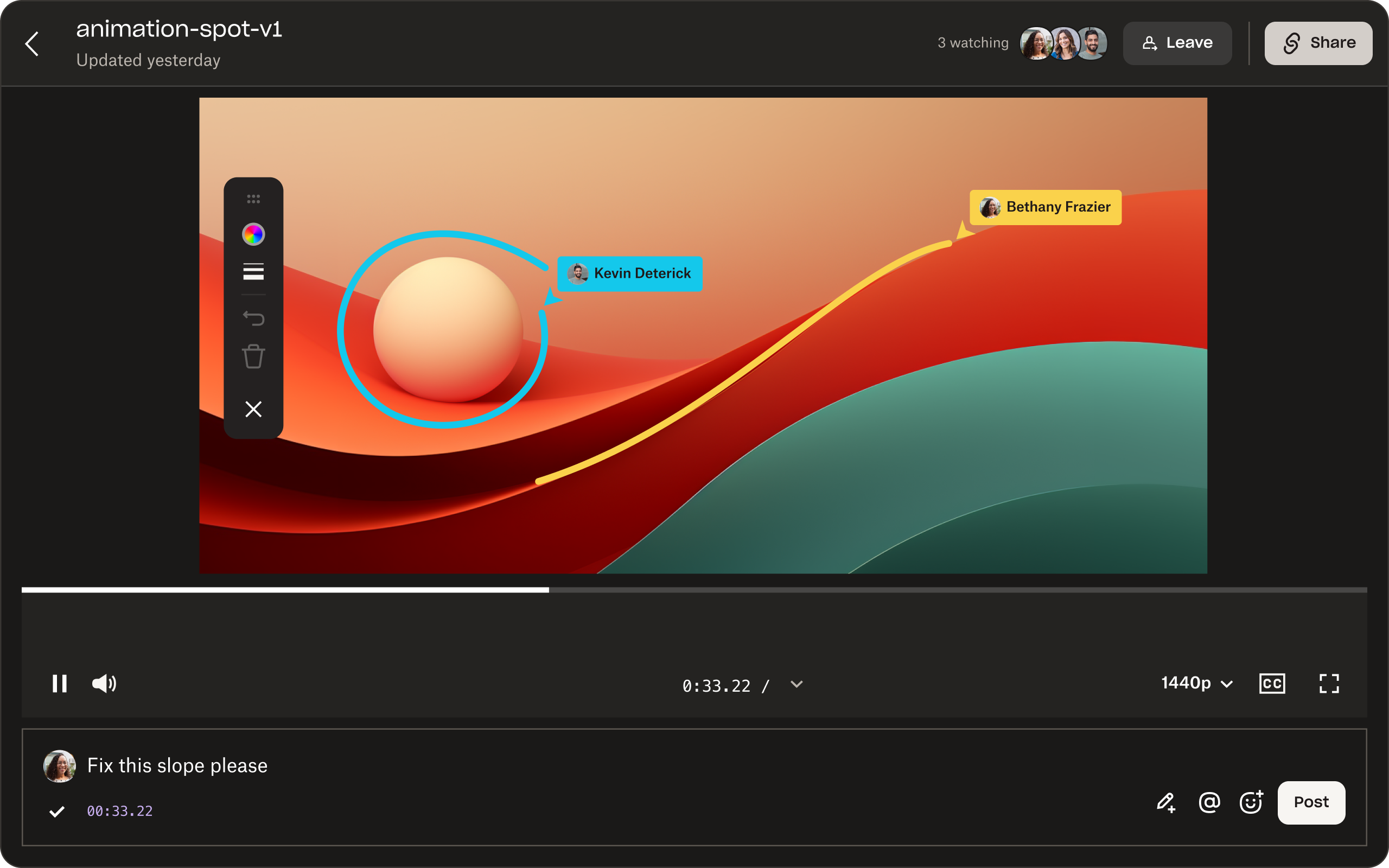
Langkah 2: Berikan umpan balik Anda
Dengan tautan ke video, Anda dapat meninjau konten kapan saja, atau pemilik video dapat menyiapkan sesi tinjauan langsung, sehingga Anda dan peninjau lain dapat menonton video di waktu yang sama.
Jika sudah siap memberikan umpan balik pada sebuah video, Anda dapat memberikan anotasi hanya dalam beberapa langkah mudah:
- Tarik dan taruh playhead atau klik pada kronologi untuk memilih frame yang ingin Anda beri komentar.
- Tuliskan komentar Anda di bidang teks.
- Klik tombol Posting .
- Lihat komentar yang Anda dan rekan peninjau posting pada panel di sebelah kanan layar.
Anotasi Anda akan muncul di rentang waktu yang dipilih di kronologi. Anda dapat mengedit komentar Anda dengan mengklik tombol “:” (elipsis vertikal), lalu Edit.
Langkah 3: Berkolaborasi dengan orang lain untuk menyempurnakan video
Jika peninjau atau editor video lain memerlukan klarifikasi tentang salah satu komentar Anda, Anda dapat membalas dan memberi tag satu sama lain di komentar tersebut. Cukup klik Balas dan posting respons Anda.
Setelah menindaklanjuti umpan balik Anda, pemilik video atau editor dapat menyelesaikan komentar melalui ikon lingkaran di samping komentar. Komentar yang sudah dijawab kemudian akan muncul di tab “Sudah dijawab”.
Kiat untuk memberi anotasi pada proyek video
Alat anotasi video yang mudah digunakan membuat proses persetujuan Anda menjadi lebih sederhana. Namun, ada beberapa hal yang dapat Anda lakukan untuk memastikan semua anotasi Anda efektif.
Memahami tujuan proyek
Peninjau perlu mengetahui tujuan, maksud penggunaan, dan audiens target video ketika memberikan anotasi—jika tidak, mereka akan kesulitan memahami konteks yang diperlukan untuk menawarkan rekomendasi yang relevan dan dapat ditindaklanjuti.
Tujuan proyek akan didasarkan pada beberapa faktor penting, termasuk:
- Citra dan nilai merek—bagaimana video ini mewakili merek?
- Pesan dan niat—siapa target video ini, dan apa yang ingin disampaikan?
- Distribusi—bagaimana video ini akan dibagikan kepada audiens yang dituju? Dipublikasikan melalui media sosial atau secara pribadi dengan akses terbatas?
- Usia—apakah video akan menjadi konten yang selalu relevan untuk waktu yang lama, atau apakah pokok bahasannya sensitif terhadap waktu?
Sebagai orang yang memberikan anotasi, Anda harus membiasakan diri dengan tujuan proyek video sebelum memberikan komentar.

Berikan komentar yang membangun
Perlu diingat: apa yang Anda katakan dalam anotasi harus secara aktif membantu membuat video menjadi lebih baik dan lebih sesuai untuk audiens target. Baik tentang kecepatan, frame, pencahayaan, atau visual produk, komentar Anda harus fokus dan jelas.
Memberikan kritik yang membangun berarti memahami tujuan proyek dan mengesampingkan preferensi pribadi Anda. Jika menurut Anda ada sesuatu yang tidak berfungsi dengan baik, anotasi Anda harus menjelaskan mengapa hal ini terjadi dan menawarkan kemungkinan solusi atau jalan keluar.
Berikan referensi dan contoh jika memungkinkan—hal ini memberikan pengarahan yang lebih jelas kepada editor video untuk menindaklanjuti umpan balik yang diberikan dalam anotasi Anda.
Tetap konsisten
Tidak ada yang lebih membuat editor video frustrasi daripada saat peninjau memberikan umpan balik yang membingungkan.
Alat seperti Dropbox Replay yang memungkinkan Anda melampirkan anotasi pada jangka waktu tertentu dapat membantu Anda menghindari hal ini. Anda dapat menunjukkan dengan tepat bagian yang menurut Anda harus diubah, dibandingkan membuat komentar Anda tenggelam dalam pesan atau email yang panjang.
Konsistensi dalam umpan balik Anda juga berarti menyimpan anotasi di satu tempat, bukan tersebar di berbagai platform dan alat. Editor dan peninjau video sama-sama dapat memulai dan mengakhiri proyek video di Dropbox, jadi Anda tidak perlu membuang waktu mengunduh dan mengunggah ulang file Anda ke tempat lain atau berpindah dari satu aplikasi ke aplikasi lainnya.
Dropbox memudahkan untuk mengunggah, mengedit, dan membagikan video untuk umpan balik, menggabungkan komentar, dan menyelesaikan proyek video di satu tempat. Unggah video dan akses umpan balik langsung dari Adobe Premiere Pro, Blackmagic Design DaVinci Resolve, dan editor lainnya—tidak perlu lagi berpindah dari satu aplikasi ke aplikasi lainnya.
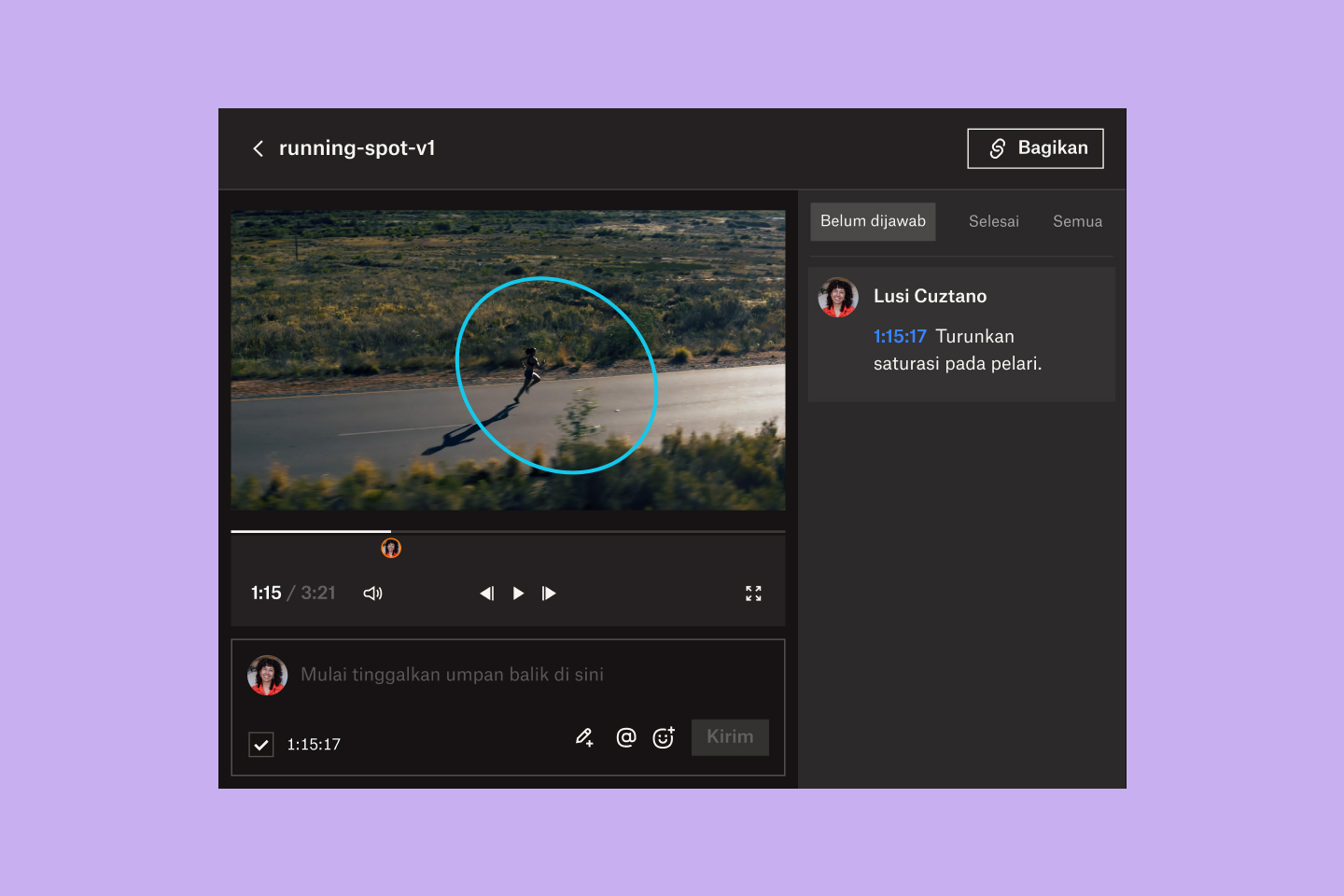
Berikan anotasi yang jelas dan bermanfaat pada proyek video
Dropbox menghadirkan semua yang Anda butuhkan untuk meningkatkan proses kolaborasi video, tanpa mengorbankan alat favorit dan aplikasi pengeditan Anda.
Berikan dan terima umpan balik yang tepat, kontrol versi, dan selesaikan proyek dengan cara yang lebih sederhana dan efisien.
